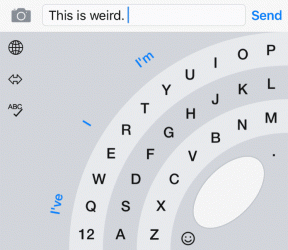Egyéni frissítési pontok létrehozása a Windows 8 rendszerben
Vegyes Cikkek / / February 11, 2022

Tegnap megbeszéltük
A Windows 8 két új funkciója – Frissítés és Visszaállítás
, és hogyan lehetnek hasznosak, amikor a Windows rendszere tönkremegy. Miközben a Windows frissítése lehetőségről beszéltem, megemlítettem, hogy ez visszaállítja a Windows beállításait a gyári alapértékekre, de nem érinti a személyes fájlokat és alkalmazásokat.
Most az a helyzet, hogy nem lehet egyéni frissítési pontokat létrehozni (pl rendszer-visszaállítási pontok) a beállítások visszaállításához az adott pontra, nem pedig a gyári beállítások visszaállítására. Tegyük fel, hogy van egy frissítési pont a számítógépén, például a múlt hétvégén, és tudja, hogy az összes Windows-beállítás tökéletesen megfelelt az adott pillanatban. Az adott beállításkészlethez való visszatérés a gyári alapértelmezett beállítások helyett mindig jobb megoldás, mint az első napra való visszatérés.
Bár egyelőre (ez a cikk a Windows 8 Consumer Preview-n íródott) nincs közvetlen mód egyéni frissítési pont létrehozására, van közvetett módja, úgyhogy nézzük meg.
Egyéni frissítési pont beállítása
Indítsa el a parancssort a Windows 8 rendszerben rendszergazdai jogosultságokkal.
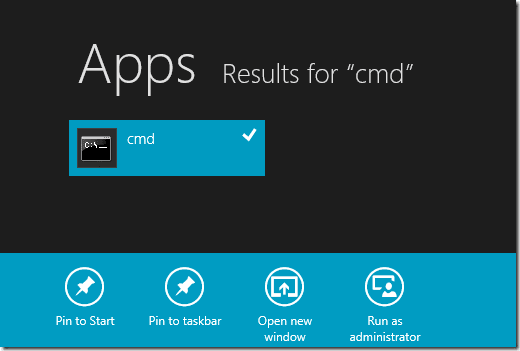
A parancssorba írja be a recimg parancsot a következő szintaxissal.
recimg /createimage location>
Például, ha egy képet szeretne létrehozni a C:\backup\ fájlban, a parancsnak a következőnek kell lennie
recimg /createimage C:\backup

Ez a parancs létrehoz egy rendszerképet, és beállítja alapértelmezett helyreállítási képfájlként, amelyet a rendszer a Windows alaphelyzetbe állításakor használ.
Létrehozhat több helyreállítási lemezképet is, de ügyeljen arra, hogy azokat különböző könyvtárakban hozza létre. A /setcurrent paranccsal válthat több kép között, és beállíthatja az egyiket alapértelmezett helyreállítási képként. Például, ha a C:\backup mappában lévő képet szeretné használni, használja a parancsot
recimg /setcurrent c:\backup
A parancs használatával megbizonyosodhat arról, hogy melyik az alapértelmezett helyreállítási képfájl recimg /showcurrent a parancssorban.
Végül, ha valaha is vissza szeretne térni az alapértelmezett Windows helyreállítási képhez, írja be a következő parancsot a Windows parancssorába.
recimg /deregister
Miután kiválasztotta a kívánt Windows helyreállítási képfájlt, a Windows frissítési opciójával visszatérhet az adott időponthoz. Ha kétségei vannak a Windows 8 rendszerű számítógépek alaphelyzetbe állításával kapcsolatban, olvassa el részletes útmutatónkat a Windows 8 frissítése és visszaállítása.
Az én ítéletem
Véleményem szerint a frissítési pont létrehozása nagyon fontos funkció, ezért a végső kiadásban egy könnyebb megközelítést várok. Továbbá azt javaslom, hogy minden hétvégén vagy kéthetente készítsen frissítési pontot (a régebbieket törölheti, hogy helyet takarítson meg a merevlemezen), mert ez nem mindennapi Windows összeomlás, de ha megtörténik, akkor sok gondot okozhat, ha nincs frissítési pont, ahová visszatérhet kényelmesen.
(Keresztül Addiktív tippek )
Utolsó frissítés: 2022. február 02
A fenti cikk olyan társult linkeket tartalmazhat, amelyek segítenek a Guiding Tech támogatásában. Ez azonban nem befolyásolja szerkesztői integritásunkat. A tartalom elfogulatlan és hiteles marad.